Qu'est-ce qu'OnlineDisplay sur Mac?
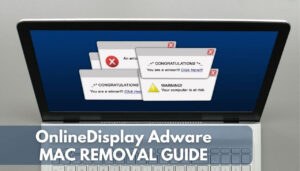
L'application OnlineDisplay que vous remarquerez peut-être sur votre Mac est créée par des fraudeurs qui veulent l'installer sur autant d'appareils que possible et l'utiliser pour générer des revenus. Le comportement de cette application publicitaire consiste à ajuster certains des principaux paramètres des navigateurs installés.. Ensuite, il peut commencer à diffuser des publicités suspectes de différents types dans le but de vous inciter à cliquer dessus..
Notez que les annonces diffusées par adware les applications ont tendance à être liées à des sites Web dangereux. Des escroqueries en ligne ou des pages de chargement corrompues peuvent apparaître dans les applications Web concernées. On pourrait donc dire que OnlineDisplay est une menace de bas niveau qui devrait être supprimée dès que possible.
Lisez cet article pour savoir comment supprimer le logiciel publicitaire OnlineDisplay de votre Mac et arrêter toutes les publicités ennuyeuses.

Affichage en ligne Mac – Détails
| Nom | Affichage en ligne |
| Type | Adware, PUP |
| brève description | L'application modifie les paramètres de l'ordinateur et du navigateur afin de recevoir la chance de déclencher des redirections du navigateur et d'afficher différentes publicités. |
| Symptômes | L'appareil infecté commence à afficher divers types de publicités en ligne. Il devient lent et reste moins sécurisé aussi longtemps que l'adware s'exécute dessus. |
| Méthode de distribution | faisceaux de logiciels. Pages Web qui le présentent comme un outil légitime. mises à jour logicielles Faux. |
| Detection Tool |
Voir si votre Mac a été affecté par OnlineDisplay
Télécharger
Malware Removal Tool
|
Logiciel publicitaire OnlineDisplay – Comment ai-je infectées?
Commençons par dire que le logiciel publicitaire OnlineDisplay a un modèle de comportement qui correspond au modèle d'un tas d'autres applications suspectes. Ils appartiennent tous à une seule et même famille de menaces pour Mac appelée Adload. L'adware agit de la même manière que des applications telles que Système de recherche de données, RiseLimited, et NavigateurLaptop. Tous les programmes mentionnés sont développés pour afficher de nombreuses publicités sur les ordinateurs qu'ils infectent.
Il existe quelques méthodes couramment utilisées pour la distribution d'applications potentiellement indésirables. La méthode de regroupement de logiciels est celle considérée comme préférée par les fraudeurs. Il leur permet de modifier les installateurs de différentes applications gratuites en ajoutant des programmes supplémentaires. Typiquement, des programmes supplémentaires sont installés avec l'application principale. Malheureusement, le processus reste caché et vous ne pourrez peut-être pas l'arrêter.
Une option qui peut vous aider à repérer les applications indésirables et à éviter leur installation inaperçue consiste à sélectionner l'étape de configuration avancée/personnalisée et à lire les informations qui y sont répertoriées.. Les applications dont les installateurs sont compromis peuvent être trouvées sur des sites Web tiers ou des réseaux P2P:
OnlineDisplay peut infecter les systèmes via faux Adobe Flash Player mises à jour aussi. De nombreux faux sites affichent des pages de destination vicieuses qui tentent d'inciter les gens à télécharger de faux logiciels mis à jour:
OnlineDisplay PUP – Qu'est ce que ça fait?
Le programme potentiellement indésirable OnlineDisplay s'est terminé sur votre Mac à votre insu. Son activation sur un macOS entraîne plusieurs modifications qui impactent les performances régulières des navigateurs web installés. Certaines des principales préférences comme la page d'accueil, la nouvelle page à onglet et la recherche par défaut peuvent être modifiées. Par conséquent, un moteur de recherche canular ou un moteur de recherche différent de celui que vous aimez utiliser peut apparaître chaque fois que vous ouvrez un navigateur concerné.
Si vous enregistrez un nombre accru de publicités en ligne lorsque vous naviguez sur le Web, alors vous pouvez être sûr qu'un PUP est en cours d'exécution sur votre Mac. De nombreuses publicités différentes des types suivants peuvent inonder votre navigation:
- Bannières publicitaires interrompues.
- Pop-ups avec vidéo et/ou son.
- Le texte surligné sur les pages que vous visitez.
- Modification des résultats de recherche pour afficher des annonces au lieu de sites pertinents.
- Redirections.
- Notifications push intrusives.
Des programmes indésirables comme OnlineDisplay pourraient également installer différents types de technologies de suivi comme les cookies, pixels, balises Web et autres:
Celles-ci traqueurs peut être configuré pour récolter des données sur les paramètres techniques, état de la machine et tâches de navigation. Voici un exemple de liste de détails pouvant être récoltés par le logiciel publicitaire:
- L'historique de navigation de votre navigateur.
- Toutes les recherches que vous avez effectuées.
- Ce que vous avez visité.
- Mouvements de souris.
- Clics de souris.
- adresses IP.
- sites signet.
Est en ligne Affiche un virus?
OnlineDisplay n'est pas une application malveillante pour Mac, mais elle pourrait être utilisée à des fins malveillantes. Les pirates qui savent exploiter le code de cette application peuvent essayer d'établir une connexion à distance avec le système. D'où, l'application pourrait être dangereuse pour votre Mac. En outre, Le logiciel publicitaire OnlineDisplay pourrait afficher des publicités liées à des sites mal sécurisés, non fiable, ou sites Web à risque.
C'est pourquoi ce programme a été classé comme une menace indirecte pour votre Mac et doit en être supprimé.

Comment supprimer OnlineDisplay de Mac?
OnlineDisplay peut être supprimé de votre Mac si vous suivez le guide de suppression qui a été publié sous cet article. Il contient les étapes qui prennent en charge la désinstallation complète des logiciels indésirables de votre Mac et des navigateurs Web que vous utilisez.. Pour l'élimination la plus efficace, les professionnels de la sécurité recommandent fortement l'utilisation d'un outil anti-malware réputé. Après avoir analysé votre appareil, il affichera toutes les détections qui réduisent la sécurité de macOS et mettent en danger votre vie privée. Ensuite, vous pouvez supprimer toutes les détections et vous assurer que votre système est propre et sécurisé.
Étapes de préparation avant le retrait:
Avant de commencer à suivre les étapes ci-dessous, noter que vous devez d'abord faire les préparations suivantes:
- Sauvegardez vos fichiers au cas où le pire se produit.
- Assurez-vous d'avoir un appareil avec ces instructions sur standy.
- Armez-vous de patience.
- 1. Rechercher les logiciels malveillants sur Mac
- 2. Désinstaller les applications à risque
- 3. Nettoyez vos navigateurs
Étape 1: Rechercher et supprimer les fichiers OnlineDisplay de votre Mac
Lorsque vous rencontrez des problèmes sur votre Mac en raison de scripts et de programmes indésirables tels que OnlineDisplay, la méthode recommandée pour éliminer la menace est à l'aide d'un programme anti-malware. SpyHunter pour Mac propose des fonctionnalités de sécurité avancées ainsi que d'autres modules qui amélioreront la sécurité de votre Mac et le protégeront à l'avenir.

Guide de suppression rapide et facile des logiciels malveillants Mac
Étape bonus: Comment rendre votre Mac plus rapide?
Les machines Mac maintiennent probablement le système d'exploitation le plus rapide du marché. Encore, Les Mac deviennent parfois lents et lents. Le guide vidéo ci-dessous examine tous les problèmes possibles qui peuvent rendre votre Mac plus lent que d'habitude ainsi que toutes les étapes qui peuvent vous aider à accélérer votre Mac.
Étape 2: Désinstallez OnlineDisplay et supprimez les fichiers et objets associés
1. Appuyez sur la ⇧ + ⌘ + U touches pour ouvrir les utilitaires. Une autre façon est de cliquer sur « Go » puis de cliquer sur « Utilitaires », comme l'image ci-dessous montre:

2. Trouvez Activity Monitor et double-cliquez dessus:

3. Dans le regard de moniteur d'activité pour tous les processus suspects, appartenant ou lié à OnlineDisplay:


4. Cliquez sur le "Aller" nouveau sur le bouton, mais cette fois, sélectionnez Applications. Une autre façon est avec les boutons ⇧+⌘+A.
5. Dans le menu Applications, chercher une application suspecte ou une application avec un nom, similaire ou identique à OnlineDisplay. Si vous trouvez, faites un clic droit sur l'application et sélectionnez "Déplacer vers la corbeille".

6. Sélectionner Comptes, après quoi, cliquez sur le Connexion Articles préférence. Votre Mac vous affichera une liste des éléments qui démarrent automatiquement lorsque vous vous connectez. Recherchez toutes les applications suspectes identiques ou similaires à OnlineDisplay. Cochez l'application dont vous souhaitez empêcher l'exécution automatique, puis sélectionnez sur le Moins ("-") icône pour cacher.
7. Supprimez manuellement tous les fichiers restants qui pourraient être liés à cette menace en suivant les sous-étapes ci-dessous:
- Aller à Chercheur.
- Dans la barre de recherche tapez le nom de l'application que vous souhaitez supprimer.
- Au-dessus de la barre de recherche changer les deux menus déroulants à "Fichiers système" et "Sont inclus" de sorte que vous pouvez voir tous les fichiers associés à l'application que vous souhaitez supprimer. Gardez à l'esprit que certains des fichiers ne peuvent pas être liés à l'application de manière très attention quels fichiers vous supprimez.
- Si tous les fichiers sont liés, tenir la ⌘ + A boutons pour les sélectionner, puis les conduire à "Poubelle".
Si vous ne pouvez pas supprimer OnlineDisplay via Étape 1 au dessus:
Si vous ne trouvez pas les fichiers de virus et des objets dans vos applications ou d'autres endroits que nous avons indiqués ci-dessus, vous pouvez rechercher manuellement pour eux dans les bibliothèques de votre Mac. Mais avant de faire cela, s'il vous plaît lire l'avertissement ci-dessous:
1. Cliquer sur "Aller" puis "Aller au dossier" comme indiqué ci-dessous:

2. Tapez "/Bibliothèque / LauchAgents /" et cliquez sur Ok:

3. Supprimez tous les fichiers de virus qui ont un nom similaire ou identique à OnlineDisplay. Si vous croyez qu'il n'y a pas un tel fichier, ne pas supprimer quoi que ce soit.

Vous pouvez répéter la même procédure avec les autres répertoires suivants Bibliothèque:
→ ~ / Library / LaunchAgents
/Bibliothèque / LaunchDaemons
Pointe: ~ est-il sur le but, car elle conduit à plus LaunchAgents.
Étape 3: Supprimer OnlineDisplay – extensions liées de Safari / Chrome / Firefox









OnlineDisplay-FAQ
Qu'est-ce qu'OnlineDisplay sur votre Mac?
La menace OnlineDisplay est probablement une application potentiellement indésirable. Il y a aussi une chance que cela soit lié à Malware Mac. Dans l'affirmative, ces applications ont tendance à ralentir considérablement votre Mac et à afficher des publicités. Ils peuvent également utiliser des cookies et d'autres trackers pour obtenir des informations de navigation à partir des navigateurs Web installés sur votre Mac..
Les Mac peuvent-ils contracter des virus?
Oui. Autant que tout autre appareil, Les ordinateurs Apple sont effectivement infectés par des logiciels malveillants. Les appareils Apple ne sont peut-être pas une cible fréquente les logiciels malveillants auteurs, mais soyez assuré que presque tous les appareils Apple peuvent être infectés par une menace.
Quels types de menaces Mac existe-t-il?
Selon la plupart des chercheurs en malwares et experts en cybersécurité, la types de menaces qui peuvent actuellement infecter votre Mac peuvent être des programmes antivirus malveillants, adware ou pirates de l'air (PUP), Les chevaux de Troie, ransomwares et malwares crypto-mineurs.
Que faire si j'ai un virus Mac, Like OnlineDisplay?
Ne panique pas! Vous pouvez facilement vous débarrasser de la plupart des menaces Mac en les isolant d'abord, puis en les supprimant. Une façon recommandée de procéder consiste à faire appel à un logiciel de suppression de logiciels malveillants qui peut s'occuper automatiquement de la suppression pour vous.
Il existe de nombreuses applications anti-malware Mac parmi lesquelles vous pouvez choisir. SpyHunter pour Mac est l'une des applications anti-malware Mac recommandées, qui peut scanner gratuitement et détecter les virus. Cela permet de gagner du temps pour la suppression manuelle que vous auriez autrement à faire.
How to Secure My Data from OnlineDisplay?
Avec quelques actions simples. Tout d'abord, il est impératif que vous suiviez ces étapes:
Étape 1: Trouvez un ordinateur sûr et connectez-le à un autre réseau, pas celui dans lequel votre Mac a été infecté.
Étape 2: Changer tous vos mots de passe, à partir de vos mots de passe e-mail.
Étape 3: Activer authentification à deux facteurs pour la protection de vos comptes importants.
Étape 4: Appelez votre banque au modifier les détails de votre carte de crédit (code secret, etc) si vous avez enregistré votre carte de crédit pour les achats en ligne ou avez effectué des activités en ligne avec votre carte.
Étape 5: Assurez-vous de appelez votre FAI (Fournisseur Internet ou opérateur) et demandez-leur de changer votre adresse IP.
Étape 6: Change ton Mot de passe WiFi.
Étape 7: (En option): Assurez-vous de rechercher les virus sur tous les appareils connectés à votre réseau et répétez ces étapes pour eux s'ils sont affectés.
Étape 8: Installer un anti-malware logiciel avec protection en temps réel sur chaque appareil que vous possédez.
Étape 9: Essayez de ne pas télécharger de logiciels à partir de sites dont vous ne savez rien et restez à l'écart sites Web à faible réputation en général.
Si vous suivez ces recommandations, votre réseau et vos appareils Apple deviendront beaucoup plus sûrs contre les menaces ou les logiciels invasifs et seront également exempts de virus et protégés à l'avenir.
Plus de conseils que vous pouvez trouver sur notre Section Virus MacOS, où vous pouvez également poser des questions et commenter les problèmes de votre Mac.
À propos de la recherche OnlineDisplay
Le contenu que nous publions sur SensorsTechForum.com, ce guide de suppression de OnlineDisplay inclus, est le résultat de recherches approfondies, le travail acharné et le dévouement de notre équipe pour vous aider à résoudre le problème spécifique de macOS.
Comment avons-nous mené la recherche sur OnlineDisplay?
Veuillez noter que notre recherche est basée sur une enquête indépendante. Nous sommes en contact avec des chercheurs indépendants en sécurité, grâce auquel nous recevons des mises à jour quotidiennes sur les dernières définitions de logiciels malveillants, y compris les différents types de menaces Mac, en particulier les logiciels publicitaires et les applications potentiellement indésirables (satisfait).
En outre, la recherche derrière la menace OnlineDisplay est soutenue par VirusTotal.
Pour mieux comprendre la menace posée par les logiciels malveillants Mac, veuillez vous référer aux articles suivants qui fournissent des détails bien informés.
















